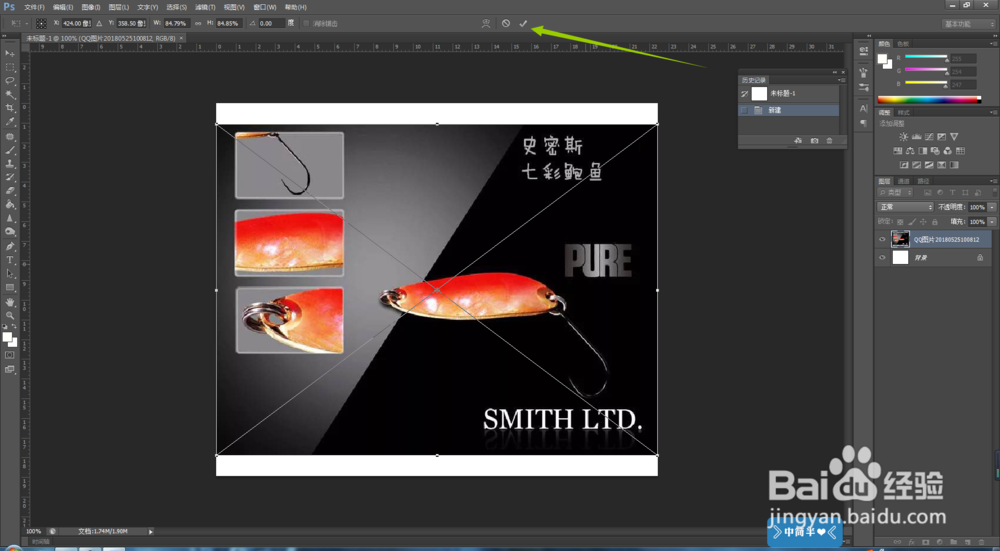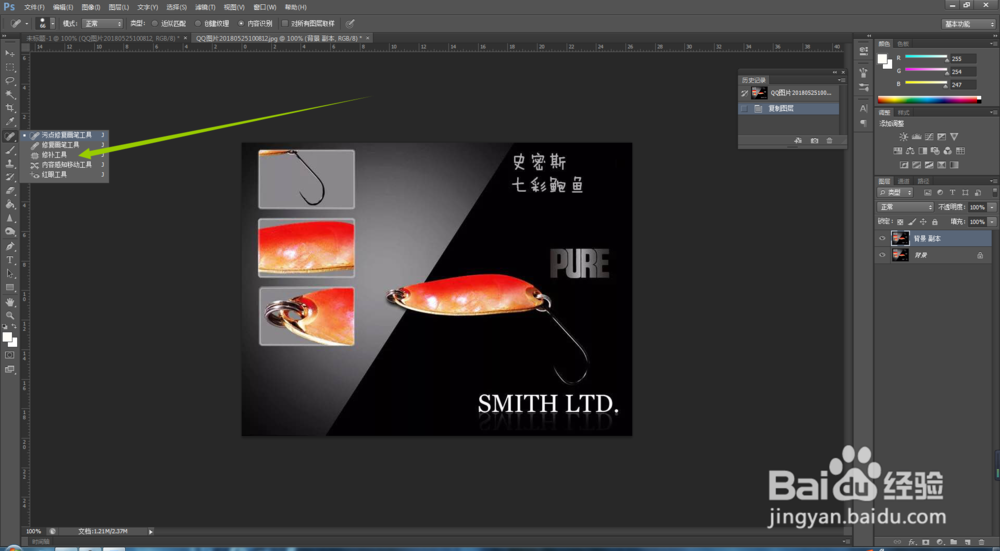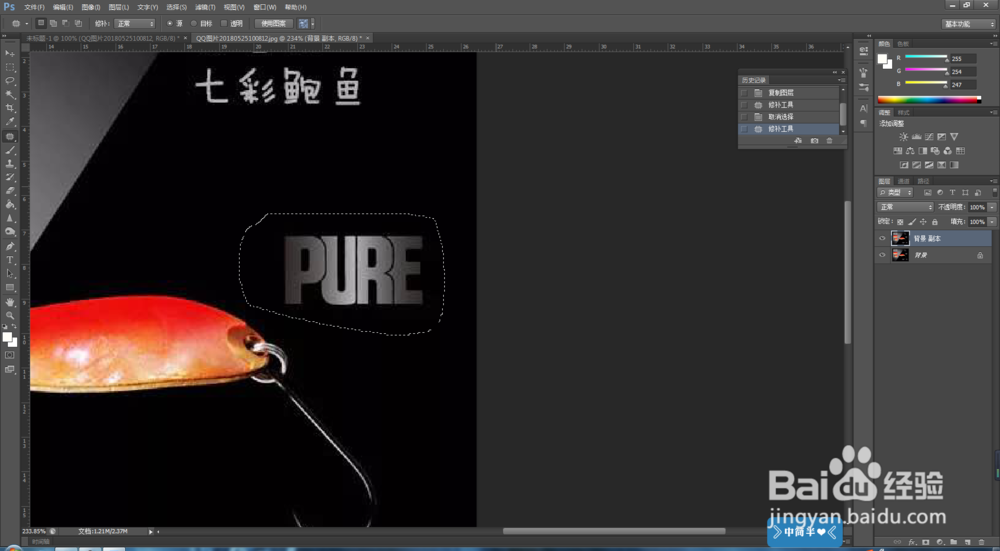PS如何使用修补工具
1、双击ps图标,打开ps。
2、“文件”菜单下“新建”命令,先新建一个画板出来。
3、我们找到一张需要修补的图片,将它拖到ps中。然后单击任务栏的✔,完成置入。
4、我们就把里边的这个字修掉吧。
5、找到工具栏的“污点修复画笔工具”选项组里的“修补工具”,单击选中。
6、然后在字的周围单击鼠标拖动,建立选区。
7、选区建立好后,鼠标放到选区中间,单击鼠标拖动,拖到同一种颜色的背景上,即可将字修补掉。按Ctrl+D取消选区即可。
8、小伙伴们我讲明白了没啊。
声明:本网站引用、摘录或转载内容仅供网站访问者交流或参考,不代表本站立场,如存在版权或非法内容,请联系站长删除,联系邮箱:site.kefu@qq.com。
阅读量:35
阅读量:31
阅读量:67
阅读量:38
阅读量:94